Configuration de l'interface Web VNSTAT PHP sur CentOS et Fedora
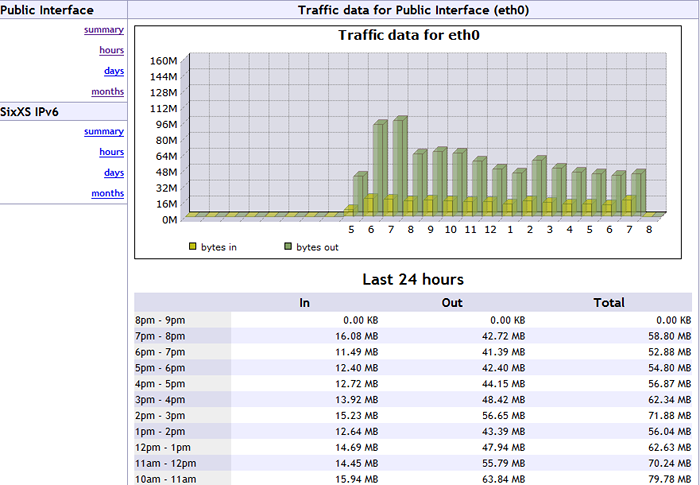
- 2552
- 739
- Emilie Colin
VNSTAT est un moniteur de trafic réseau léger en ligne de commande qui vous permet de suivre l'utilisation de la bande passante de votre interface réseau. Bien qu'il soit facile à utiliser, ce n'est peut-être pas l'option la plus conviviale pour tout le monde. C'est là que l'interface Web VNSTAT PHP est disponible - elle fournit une représentation graphique des données de trafic réseau que VNSTAT recueille.
Dans cet article, nous vous montrerons comment configurer l'interface Web VNSTAT PHP sur CentOS et Fedora, deux distributions Linux populaires.
Conditions préalables
Avant d'installer VNSTAT, assurez-vous que votre système répond aux exigences suivantes:
- Un système CentOS ou Fedora en cours d'exécution
- Utilitaire de ligne de commande VNSTAT installé
- Un utilisateur avec des privilèges administratifs ou racines
Étape 1: Installez PHP
L'interface Web VNSTAT PHP nécessite également PHP. Pour installer PHP, exécutez la commande suivante:
sudo dnf installer php Étape 2: Installez le serveur Web Apache
L'interface Web VNSTAT PHP nécessite un serveur Web Apache pour s'exécuter. Pour installer le serveur Web Apache sur CentOS, exécutez la commande suivante:
sudo dnf installer httpd Une fois que vous avez installé le serveur Web Apache et PHP, démarrez le serveur Web Apache en exécutant la commande suivante:
sudo systemctl start httpd Pour vous assurer que le serveur Web Apache démarre automatiquement après le redémarrage, vous devez l'activer. Vous pouvez le faire en exécutant la commande suivante:
sudo systemctl activer httpd Étape 3: Installez l'interface Web VNSTAT PHP
L'interface Web VNSTAT PHP n'est pas installée par défaut, nous devons donc l'installer manuellement. Pour installer l'interface Web VNSTAT PHP sur CentOS d'abord, téléchargez l'application VNSTATS PHP.
wget http: // www.sqweek.com / sqweek / files / vnstat_php_fronttend-1.5.1.le goudron.gz Pour installer l'interface Web VNSTAT PHP sur Fedora, exécutez la commande suivante:
TAR -XZF VNSTAT_PHP_FRONDEND-1.5.1.le goudron.gzmv vnstat_php_frontend-1.5.1 / var / www / html / vnstat
Modifier les autorisations de fichier en utilisateur Apache.
chwon -r apache: apache / var / www / html / vnstatCHMOD -R 755 / VAR / WWW / HTML / VNSTAT
Étape 4: Configurer l'interface Web VNSTAT PHP
L'interface Web VNSTAT PHP est située dans le «/ Var / www / html / vnstat» annuaire. Pour y accéder, ouvrez un navigateur Web et allez à "Http: // your_server_ip / vnstat". Vous devriez voir l'interface Web VNSTAT PHP.
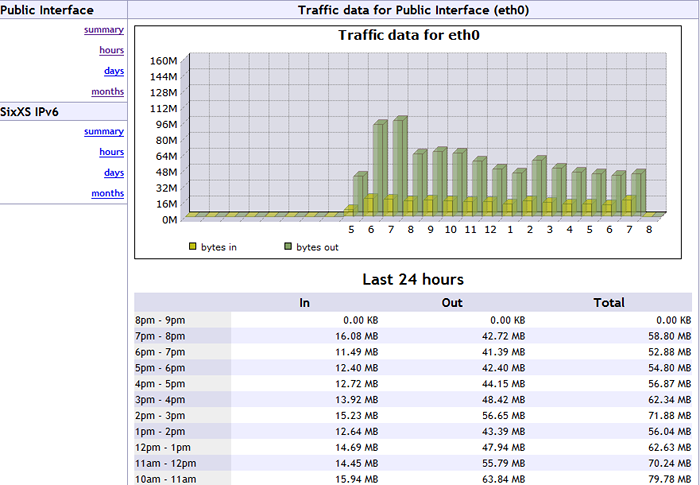
Par défaut, l'interface Web VNSTAT PHP affiche les données de trafic réseau pour le «ETH0» interface. Si vous avez plusieurs interfaces réseau ou avez un nom différent, vous pouvez modifier l'interface par défaut en modifiant le «/ Var / www / html / vnstat / config.php " déposer.
Étape 5: Surveillez le trafic réseau avec l'interface Web VNSTAT PHP
C'est ça! Vous avez maintenant l'interface Web VNSTAT PHP configurée et prête à l'emploi. Vous pouvez surveiller les données du trafic réseau en temps réel en accédant à l'interface Web et en affichant les différents graphiques et graphiques. Vous pouvez consulter les données du trafic réseau pour différentes périodes, telles que quotidiennes, hebdomadaires, mensuelles et annuelles. Vous pouvez également afficher les données de trafic réseau pour des interfaces réseau spécifiques.
Conclusion
En conclusion, la configuration de l'interface Web VNSTAT PHP sur CentOS et Fedora est un processus simple et simple. Il fournit une interface conviviale pour surveiller le trafic du réseau, ce qui facilite le suivi des problèmes d'utilisation de la bande passante et de dépannage du réseau. Que vous soyez un administrateur système, un ingénieur réseau ou un développeur, l'interface Web VNSTAT PHP est un outil précieux pour surveiller et optimiser les performances de votre réseau.
Lisez notre prochain article pour installer et configurer AWSTATS et installer Munin Network Monitoring TTool sur votre système Linux.
- « Le «Hello World» Challenge Imprime dans 20 langages de programmation différents
- Comment installer mysql 8.0 sur Rhel & Centos Stream 9 »

